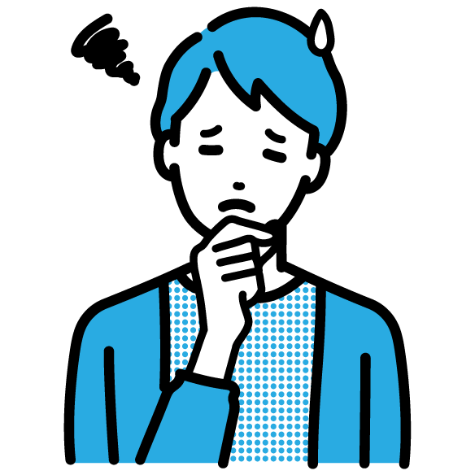
ぴよログに対応したスマートウォッチを調べてみたけど、いろいろあって結局どれが対応しているのかわからない!
という方のための記事です。
夫婦で共有できる無料育児記録アプリ「ぴよログ」は便利なんだけど、
- スマートウォッチとも連動して使いたい
- 調べてみたけど、どのスマートウォッチなら使えるのかわからない
と悩んでいませんか?
実は、ぴよログが使えるスマートウォッチを探すのは、要点を抑えてしまえば簡単なんです。
それは、Apple Watchか、それ以外のAlexaスキル対応機種のどちらかで考えればいいからなんです。
私もはじめてスマートウォッチを買うときはチンプンカンプンでしたが、いまはスマートウォッチやスマートスピーカーをフル活用してぴよログを使っています。
声を出せるときは「アレクサ、ぴよログでおしっこを入力して」、
声を出せないときはApple Watchで、ぴよログのアイコンを押して、睡眠記録を入力するイメージです。
この記事では
- そもそもぴよログに対応したスマートウォッチとは?
- ぴよログが使えるスマートウォッチの選びかた
について解説していきます。
この記事を読むと、スマートウォッチから使えるぴよログの機能と、その機能に対応したスマートウォッチの選びかたがわかります。
まず結論として、ぴよログの活用だけを考えるなら、何か理由がない限りはApple Watchをおすすめします。
Apple Watch以外では、Alexaスキル対応の機種がおすすめです。
それでは説明していきます。
スマートウォッチから使えるぴよログの機能は入力と確認の2通り
ここではぴよログ対応のスマートウォッチとは何なのかを説明していきます。
まず、ぴよログをスマートウォッチで使う、といっても2通りあります。
- ぴよログを入力したい
- ぴよログで確認したい
入力と確認のどちらをしたいのか、両方やりたいのかによって、選ぶべきスマートウォッチが違います。
①ぴよログをスマートウォッチから入力するなら、文字盤からと音声からとで違う
そして、ぴよログをスマートウォッチから入力するといっても、
- 文字盤(画面)を操作して入力する(Apple Watchが対応)
- 音声で入力する(各種音声アシスタント搭載の機種ならOK)
の2通りあります。
Apple Watchは、ぴよログの入力を文字盤からできます。
Apple Watchでは、アプリ一覧からぴよログを起動する以外に、文字盤にアイコンを設置できるMultiple Complicationsにも対応しています。
もちろんSiriショートカットによる音声入力にも対応しているので、ぴよログを活用するならおすすめです。
Series 3からぴよログに対応していますが、いまから買うならSEかSeries 9がコストパフォーマンス的にいいと思います。
一方、ぴよログを音声で入力するだけなら、いろいろ選択肢があります。
ぴよログは各種音声アシスタント(Siri / Alexa)に対応しています。
※Googleアシスタントの対応は、2023年6月13日までで終了しました(Googleアシスタントでの会話型のスキルの提供が終了したため)。
これらのうち使いたいものに対応した機種を探せばいい、ということになります。
ちなみに音声アシスタントそのものは、いま使っているスマートフォンでも使えます。スマートウォッチの購入前に試してみることをおすすめします。
②ぴよログの育児記録をスマートウォッチから確認するなら、Apple WatchかAlexaスキル対応機種
- 食事
- 睡眠
- 排泄
- 体温(コンプリケーションのみ)
ぴよログで入力した育児記録を、スマートウォッチの画面(文字盤)で確認するには、Apple Watchが必要です。
Apple Watchでは、アプリ一覧からぴよログを起動して確認する以外に、文字盤にアイコンを設置できるMultiple Complicationsにも対応しています。
確認できる内容は、食事、睡眠、排泄の3種類の直近の記録だけです(Multiple Complicationsはこれらに加えて体温のアイコンも設置できます)。
ぴよログの育児記録をスマートウォッチから確認したいなら、何か理由がない限りはApple Watchがおすすめです。
Apple Watch以外でなら、Alexaから育児記録を確認することができます(Alexaスキルを使用)。
つまりAlexaスキル対応のスマートウォッチでは、音声で育児記録を確認できる、ということになります。
Alexaでぴよログを使うには、事前にぴよログのアカウントとAlexaの連動が必要です。
Alexaから確認できるのは、食事、睡眠、排泄の直近の記録です。
ぴよログで何をしたい? 目的からスマートウォッチを選ぶなら「音声入力だけ」か「全部入り」のどちらかで選ぶ
ぴよログのどんな機能をスマートウォッチで使いたいでしょうか? ここでは使いたいぴよログの機能別にスマートウォッチを選ぶ方法を解説します。
機能別というのは、以下2つのどちらかになります。
- 音声入力だけできればいい
- 音声入力も、文字盤からの入力も、記録の確認も全部したい
①ぴよログへの音声入力だけでいいなら、対応スマートウォッチは豊富にある
ぴよログへ音声で入力したいなら、
- Siri
- Alexa
のどちらかになります。
「音声アシスタント対応」と書かれているスマートウォッチなら、音声でぴよログに入力できます。Apple Watchよりも安価なものからあって、機種やメーカーも豊富です。
②ぴよログで色々やりたいなら、Apple Watchがおすすめ
ぴよログをスマートウォッチで活用するなら、Apple Watchがおすすめです。
理由は、スマートウォッチに対応したぴよログの機能が全部使えるからです。
Apple Watchでは、ぴよログでこんなことができます(Series 3以降)。
- 画面(文字盤)をタップして育児記録を入力
- 画面(文字盤)をタップ育児記録を確認(食事、睡眠、排泄)
- 文字盤に育児記録のアイコンを表示(食事、睡眠、排泄、体温から選択)
- Siriを使った音声入力
育児記録を、普段は音声で入力して、子供が寝ているときは文字盤をタップで入力するといった、利用シーンによる使いわけもできます。
ぴよログをスマートウォッチで便利に使いたいなら、Apple Watchがおすすめです。Series 3から対応していますが、コスパを考えるとSEかSeries 9がおすすめです。こちらに広告を貼っておきます。
まとめ
ここまで読んで下さってありがとうございました。
この記事では、ぴよログをスマートウォッチで使いたくて良い機種を探している方に向けて、以下のように解説しました。
- 文字盤を操作して入力したいなら、Apple Watch(Series3以降)
- 音声アシスタントから入力したいなら、各種音声アシスタント対応機種
- 文字盤を見て育児記録を確認したいなら、Apple Watch(Series3以降)
- 音声アシスタントから確認したいなら、Alexa対応機種
つまり、ぴよログをスマートウォッチから活用するならApple Watchがおすすめですが、音声入力できればいいなら各種音声アシスタント対応機種から好きなものを選びましょう。
Apple Watchならコスパを考えるとSEかSeries 9がおすすめです。
もしApple Watch以外のスマートウォッチから探すならAlexaスキル対応の機種を探してみてください。価格もApple Watchよりも安いものからあるので、ちょっと試してみたいけどApple Watchは高いよなあ、という方にもおすすめです。
自分に合ったスマートウォッチを選んで、ぴよログをもっと便利に活用しましょう。
それでは、また。
参加しています




